まず、連携したい対象データを整理してみる。私の場合はどの環境でも以下のデータは常に同じ状態に保っておきたい。
- メール
- カレンダ
- 連絡先
- ブックマーク
- メモ
- ブログの下書き
- ブログで使う写真
- 何本かの動画
- 暇つぶしに読む本
メールとカレンダ
これは両方ともGoogleにお世話になっている。メールはGmail、カレンダもGoogle Calendar。この2つをMacとiPhoneから参照するようにすることでどの環境でも同じものが見れる。GmailはIMAPで接続すればメールアプリケーションからの更新もサーバ側に反映されるので、次に別の端末から見たときにもその状態が反映される。
カレンダはMacのiCalのアカウントにGoogleのアカウントを設定することで、Google Calendarの情報と同期してくれる。
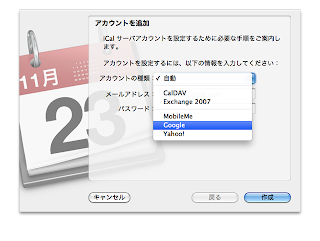
MobileMeを使って同期しても良いのだがiPhoneではTodoとしてdomo Todo+を使っているのでGoogleにしている。これでdomo Todo+の情報もiCalで確認や編集をすることができるようになる。iPhoneのカレンダもGoogle Calendarと同期する設定にしておくだけ。くれぐれもローカルのカレンダを更新したりしないこと。
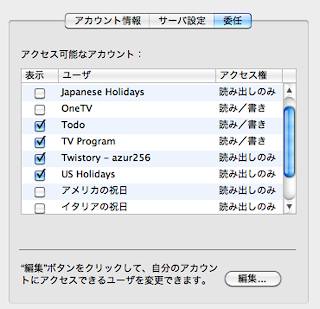
domo Todo+については作者の @ytka さんがまとめられている domo Todo+ (sync with Google Calendar™) マニュアル « domo Apps が詳しいのでそちらをどうぞ。
domo Todo+ (sync with Google Calendar™) 4.2
カテゴリ: 仕事効率化
価格: ¥350
更新: 2010/08/20
カテゴリ: 仕事効率化
価格: ¥350
更新: 2010/08/20
連絡先
これはMobileMeを使って同期している。MobileMeを使わない場合はiTunesでの同期になると思うがiTunesの場合はケーブルを繋いで同期しないといけないので、MacBook Airで更新した情報をOTA(Over The Air)ですぐにiPhoneに同期できることからMobileMeを選択。
ブックマーク
これも連絡先と同じ理由でMobileMeを選択。以前はXMarksを使っていたのだがSafariしか使わなくなったのとWindowsとの同期が不要になったということからXMarksの必然性は低くなった。その一方で、MobileMeで同じことができるのとiPhoneとの間でもiTunesを経由せずにOTAですぐに同期できるのでMobileMeを使うことにした。
メモ
これはEvernoteを使う。メモを取りたい時は基本的にiPhoneを使っている時なのでFastEverを使ってEvernoteに登録。Macとの間もEvernote経由で同期されるので問題なし。プレミアムアカウントを使っていればオフラインでもキャッシュを見れるのでこれ以外の選択肢はない。また、メモした内容はいつか実行して不要になることが多いのだが、その際に完了済みのものを格納するNotebookに入れておけばログとしても活用できる。メモ以外の情報もEvernoteに集約しているので、ほとんどの情報はこれを使えばどこでも共有できるというのが実際。
Evernote 3.4.0
カテゴリ: 仕事効率化
価格: 無料
更新: 2010/11/12
カテゴリ: 仕事効率化
価格: 無料
更新: 2010/11/12
FastEver 1.4
カテゴリ: 仕事効率化
価格: ¥230
更新:2010/10/02
カテゴリ: 仕事効率化
価格: ¥230
更新:2010/10/02
ブログの下書き
ブログはBloggerを使っている。こればっかりはサーバの種類や環境によってやり方は全く異なると思う。Macではectoを使って書いていて、下書きもすべてBloggerのサーバに保存する。これでどの環境でも同じ下書きが見られる。iPhoneではBlogPressを使っているのだが、これもBloggerに下書きで保存できるので、基本はBlogger経由で共有する。
BlogPress 2.1.1(iOS 4.0 テスト済み)
カテゴリ: ソーシャルネットワーキング
価格: ¥350
更新: 2010/11/19
カテゴリ: ソーシャルネットワーキング
価格: ¥350
更新: 2010/11/19
ブログで使う写真
これはDropboxに書き込む。キャプチャした写真やちょっとしたメモも実はDropboxに突っ込んでいることもあったりして奇麗には整理できていないのだがDropboxはワークドキュメントなどの一時置き場的な使い方をしている。なので、気をつけないと本当は保存しておきたいドキュメントが入っていたりする。たまに整理してEvernoteに送り込んだり削除したりということをしている。
ついでではあるがキャプチャはSimpleCapを使わせてもらっている。このツールの保存先をDropboxのフォルダの下に設定しているのでキャプチャすればすぐに共有される。片方のMacでスクリーンショットを撮って少しすると、もう一台のキャプチャフォルダに同じファイルが共有されるので使い勝手が良い。
何本かの動画と暇つぶしに読む本
これは実は運用が定まっていない。動画はiTune経由でMacとiPhoneの間を同期させているのだが、Mac同士はホームシェアリングでコピーしたりしている。できれば、最後に見たところから再生を再開したりできるようにしたいのだが、Mac同士では上手く連携できる方法を見つけられていない。
本についても同じ。読みたい本は自炊してEvernoteに入れるのがベースなのでどこでも共有はできる。その本をそのままEvernoteで読んだり、GoodReaderなどで読むなどここも運用が定まっていない。読んだところを覚えておいて、端末間で共有したいのだがまだ解決できていない。
そして最後はおまけのようなものだが、MobileMeを使っているとちょっと便利なことがある。それは、環境情報でさえも同期できるということ。私はMacの日本語入力にかわせみを使わせてもらっているのだが、このかわせみはユーザ辞書やキー登録、ルールファイルを同期することができる(ことえりもユーザ辞書を同期できる)。
かわせみの環境設定の中から同期を選ぶ。
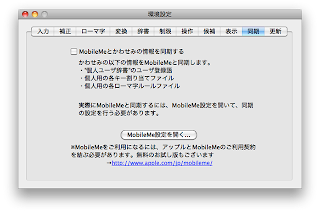
MobileMeの同期メニューの中にかわせみの同期項目がでてきます。
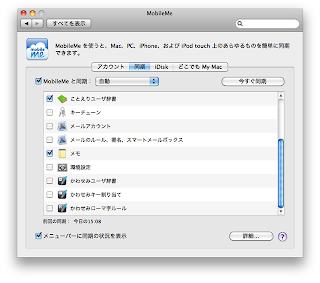
これは素晴らしいこと。できればiPhoneとも同期して欲しいものだがiPhoneがIMを公開しない以上、敵わぬ夢…
こうやって振り返ってみるとデータの同期は非常に簡単。準備に時間がかかりそうに思えるかもしれないが、実際は30分もあれば全部同期できてしまう。やはりデータが手元にあるのではなくクラウド上に存在しているのが大きい。この環境が出来ていると新しいMacを買ってきてOSまで準備が整えば、あとはクラウドとの連携の設定をしておしまい。データが落ちてくるまでに時間が掛かることもあるだろうが寝ているうちに終わっていることだろう。ローカルに置いてあるデータもあるのでTime Capsuleにバックアップは取っているが、日々使う情報はクラウドに置いておけば、例えばMacが壊れて交換したとしても、1時間もあれば最低限の環境は復旧できる。とても便利な世の中になったものである。
皆さんのデータ同期の方法や同期しているデータの種類なども是非教えてください。
最後まで読んでいただきありがとうございます。
 左のアイコンをクリックして、このブログを Feedly に登録していただけると嬉しいです
左のアイコンをクリックして、このブログを Feedly に登録していただけると嬉しいですFacebook ページでも情報を発信していますのでよろしかったら「いいね!」をお願いします
RSSリーダへの登録は こちら からどうぞ。

ちなみにモバイル専用のメールアドレスとしてWindows Live Hotmailを使用してます。ActiveSyncに対応
http://sitekamimura.blogspot.com/2010/09/2010-09-04.html (25)
してプッシュ可能になったのが大きいですね。2つのアドレスがあるともしものときのために安心できます。
ただ、HotmailはIMAP対応していない(?)のでMacのMail.appには未読か既読か(POP3なので)ややこしくなるので設定していませんが。。。(OSがWindowsなら標準メールソフト(Windows Live Mail)で同期可能なようです。)